与 GridWeb 一起工作
打开 Microsoft Excel 文件
Aspose.Cells.GridWeb 控件可以打开和加载 Microsoft Excel 文件 - 包括数据,格式,图表,图片等。本主题解释了如何操作。
使用 GridWeb 控件打开 Excel 文件:
- 将 Aspose.Cells.GridWeb 控件添加到 Web 表单或页面。
- 通过指定文件路径导入 Excel 文件。
- 运行应用程序或打开页面。
要将 Excel 文件内容加载到 Aspose.Cells.GridWeb 控件中,必须调用 importExcelFile 方法来指定 Excel 文件的路径。之后,GridWeb 控件将自动在指定路径找到文件并显示其中的内容。下面提供了加载 Excel 文件内容的代码段。
上述代码段可以按您的需求使用。例如,要在 Web 表单加载时自动加载 Excel 文件,请将此代码添加到您自己指定的表单的 Page_Load 事件中。
将 Excel 文件加载到 GridWeb 中
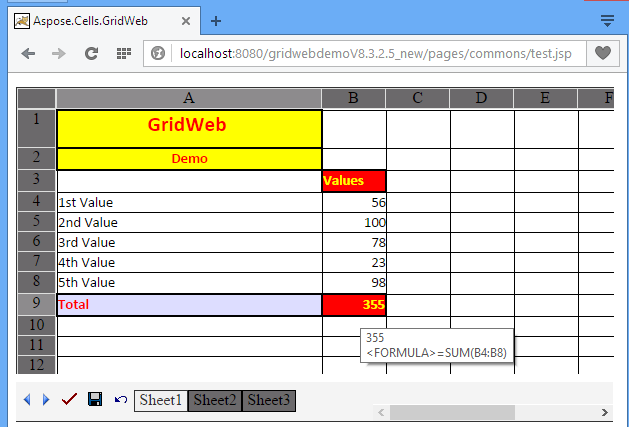
保存 Microsoft Excel 文件
可以使用 Aspose.Cells.GridWeb 控件在网站上以 GUI 模式创建新的或操作现有的 Microsoft Excel 文件。然后可以将文件保存为 Excel 文件。Aspose.Cells.GridWeb 有效地充当在线电子表格编辑器。本主题描述了如何将网格内容保存为 Excel 文件。
另存为文件
要将 Aspose.Cells.GridWeb 控件的内容另存为 Excel 文件:
- 将 Aspose.Cells.GridWeb 控件添加到 Web 表单或页面。
- 将您的工作保存为指定路径的 Excel 文件。
- 运行应用程序或打开页面。
下面的代码示例说明了如何将网格内容保存为 Excel 文件。
以上的代码片段可以以多种方式使用。一种常见的方式是添加一个按钮,当点击按钮时,将网格内容保存到Excel文件中。Aspose.Cells.GridWeb为此任务提供了更简单的方法。Aspose.Cells.GridWeb具有一个名为SaveCommand的事件。可以将以上的代码片段添加到SaveCommand事件的事件处理程序中,这样用户就可以通过点击Aspose.Cells.GridWeb内置的保存按钮来保存他们的工作。
调整Aspose.Cells.GridWeb及其标题栏的大小
本文介绍如何使用Aspose.Cells.GridWeb API在运行时调整GridWeb的大小。同时,还解释了如何调整Aspose.Cells.GridWeb控件的标题栏大小,以使它们的数据更易于阅读。
更改Aspose.Cells.GridWeb的宽度和高度
更改Aspose.Cells.GridWeb控件的宽度和高度是一个简单但重要的功能。Aspose.Cells.GridWeb控件在API中由GridWeb类表示。要调整GridWeb控件的宽度和高度,只需使用其width和height属性。
以下是代码片段的输出结果。
更改了GridWeb控件的宽度和高度
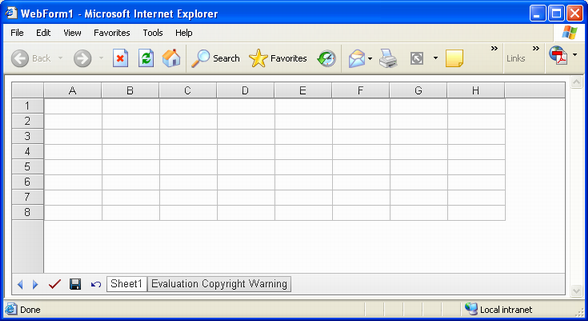
更改标题栏的宽度和高度
Aspose.Cells.GridWeb控件包含以下两个标题栏:
- 顶部标题栏,该标题栏表示列为A,B,C,D等。
- 左侧标题栏,该标题栏表示行为1,2,3,4等。
下面显示了这两个标题栏。
标题栏
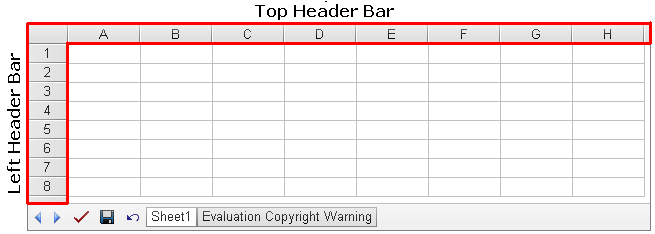
使用GridWeb控件的HeaderBarHeight和HeaderBarWidth属性分别更改顶部标题栏和左侧标题栏的高度和宽度。下图显示了以下代码示例的输出。
更改了标题栏的宽度和高度
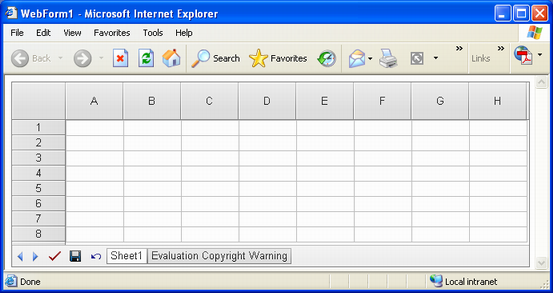
使用Aspose.Cells.GridWeb事件
所有开发人员必须熟悉事件及其用途。事件用于发送控件或类中可能发生的更改通知。Aspose.Cells.GridWeb具有几个事件,可用于在控件发生特定更改时执行特定任务。
本主题介绍了Aspose.Cells.GridWeb控件支持的所有事件的概述,以及如何处理这些事件的一些细节。
Grid事件简介
Aspose.Cells.GridWeb 控件支持多个事件,这些事件在控件中触发特定事件时提供更多操作控制。以下是 Aspose.Cells.GridWeb 控件支持的完整事件列表。
| 事件 | 描述 |
|---|---|
| CellCommand | 当单元格的命令超链接被点击时触发。当触发此事件时,其参数 e.Argument 提供命令的名称。 |
| CellDoubleClick | 当双击单元格时触发。 |
| ColumnDeleted | 当用户使用客户端菜单从工作表中删除列时触发。 |
| ColumnDeleting | 当用户尝试使用客户端菜单从工作表中删除列时触发。 |
| ColumnDoubleClick | 当双击列标题时触发。 |
| ColumnInserted | 当用户使用客户端菜单在工作表中插入列时触发。 |
| CustomCommand | 当用户点击自定义命令按钮时触发。 |
| LoadCustomData | 当控件的 EnableSession 属性设置为 false 并且需要加载工作表数据时触发。您可以在无会话模式下处理此事件,以从文件或数据库加载工作表数据。 |
| PageIndexChanged | 当控件的工作表页索引更改时触发。 |
| RowDeleted | 当用户使用客户端菜单从工作表中删除行时触发。 |
| RowDeleting | 用户尝试使用客户端菜单从工作表中删除行时触发。 |
| RowDoubleClick | 当双击行标题时触发。 |
| RowInserted | 当用户使用客户端菜单在工作表中插入行时触发。 |
| SaveCommand | 当点击保存按钮时触发。 |
| SheetTabClick | 当单击工作表标签时触发。 |
| SubmitCommand | 当单击提交按钮时触发。 |
| UndoCommand | 当单击撤销按钮时触发。 |
| AjaxCallFinished | 当控件的 AJAX 更新完成时触发。(EnableAJAX 必须设置为 true)。 |
| CellModifiedOnAjax | 当AJAX调用中的单元格被修改时触发。 |
| AfterColumnFilter | 当对列应用筛选器时触发。 |
处理网格事件
为了在触发特定事件时执行特定操作,我们必须创建一个事件处理程序。事件处理程序在触发某个特定事件时执行所需的任务。以下示例展示了如何处理简单的网格事件。
处理双击事件
Aspose.Cells.GridWeb包含三种类型的双击事件:
- CellDoubleClick,当双击单元格时触发。
- ColumnDoubleClick,当双击列标题时触发。
- RowDoubleClick,当双击行标题时触发。
本主题讨论如何在Aspose.Cells.GridWeb中启用双击事件。它还讨论了为这些事件创建事件处理程序。
启用双击事件
通过将GridWeb控件的EnableDoubleClickEvent属性设置为true可以在客户端启用所有类型的双击事件。
一旦启用双击事件,就可以为任何双击事件创建事件处理程序。这些事件处理程序在触发给定的双击事件时执行特定任务。
处理双击事件
双击单元格
CellDoubleClick事件处理程序提供CellEventArgs类型的参数,该参数提供双击的单元格的完整信息。
双击列标题
ColumnDoubleClick事件处理程序提供RowColumnEventArgs类型的参数,该参数提供双击列标题的列的索引号和其他信息。
双击行标题
RowDoubleClick事件的事件处理程序提供了RowColumnEventArgs类型的参数,该参数提供了双击的标题行的索引号和其他相关信息。
设置Aspose.Cells.GridWeb的样式或外观
Aspose.Cells.GridWeb有自己的默认外观,但可以更改其外观。Aspose.Cells.GridWeb提供了多个属性,让开发人员完全控制其外观。本主题讨论了其中一些属性。
设置Aspose.Cells.GridWeb的样式或外观
预设样式
为了节省开发人员的工作,Aspose.Cells.GridWeb提供了一些预设样式。只需从列表中选择样式以应用该样式。
| 样式 | 颜色方案 |
|---|---|
| Standard | Silver |
| Colorful1 | Rose |
| Colorful2 | Blue |
| Professional1 | Cyan |
| Professional2 | Cyan again |
| Traditional1 | Dark |
| Traditional2 | Gray |
| Custom | Customized |
| 当选择特定样式时,它会改变GridWeb控件的整体外观。开发人员可以使用Aspose.Cells.GridWeb灵活的API在运行时选择要应用的预设样式。 |
GridWeb控件提供了PresetStyle属性,开发人员可以将任何所需的预设样式分配给它。
下面代码片段的输出显示如下。
GridWeb控件应用了Colorful1样式
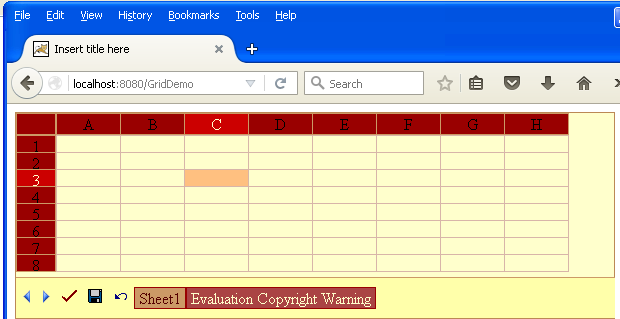
标题栏样式
如果您看一看GridWeb控件,您会注意到有两个标题栏。一个用于列(即A、B、C、D等),另一个用于行(即1、2、3、4等)。Aspose.Cells.GridWeb允许开发人员控制这些标题栏的外观。开发人员可以在运行时设置标题栏的样式。
选项卡栏样式
也可以设置选项卡栏的样式。请参阅以下代码
加载样式文件
要将现有样式文件中的样式设置应用到GridWeb控件,开发人员可以将样式文件的路径设置为控件的CustomStyleFileName属性。但在这样做之前,必须将控件的PresetStyle属性设置为Custom。因为样式文件包含开发人员已经定义的自定义样式信息。
请参见以下图片,显示了应用到GridWeb的自定义样式。
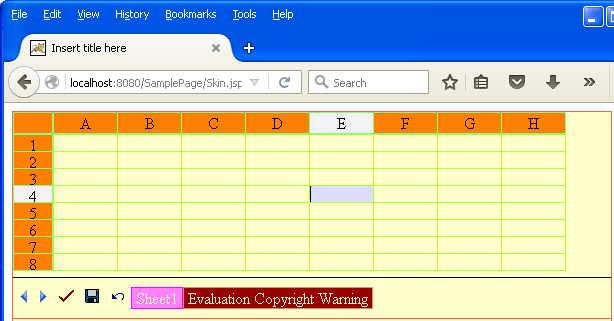
示例自定义样式模板
这是示例自定义样式模板。您可以根据您的需求进行修改。
<aspose.excel.web.viewerStyletemplate runat="server" HeaderBarWidth="30pt" ScrollBarBaseColor="#AFEEEE" SelectCellBgColor="#FFFAF0" ActiveHeaderBgColor="#DAA520" ActiveCellBgColor="#DDDDFF" FrameTableStyle-BorderStyle="Solid" FrameTableStyle-LeftBorderStyle-BorderWidth="" FrameTableStyle-LeftBorderStyle-BorderColor="" FrameTableStyle-LayoutFixed="Fixed" FrameTableStyle-RightBorderStyle-BorderWidth="" FrameTableStyle-RightBorderStyle-BorderColor="" FrameTableStyle-BorderWidth="1px" FrameTableStyle-CellSpacing="0" FrameTableStyle-BorderColor="#C0FFC0" FrameTableStyle-CellPadding="0" FrameTableStyle-TopBorderStyle-BorderWidth="" FrameTableStyle-TopBorderStyle-BorderColor="" FrameTableStyle-BackColor="#FFFFCC" FrameTableStyle-BottomBorderStyle-BorderWidth="" FrameTableStyle-BottomBorderStyle-BorderColor="" HeaderBarStyle-LeftBorderStyle-BorderWidth="" HeaderBarStyle-LeftBorderStyle-BorderColor="" HeaderBarStyle-verticalalign="Middle" HeaderBarStyle-RightBorderStyle-BorderWidth="" HeaderBarStyle-RightBorderStyle-BorderColor="" HeaderBarStyle-BorderWidth="1px" HeaderBarStyle-font-size="10pt" HeaderBarStyle-BorderColor="#00C0C0" HeaderBarStyle-BorderStyle="Solid" HeaderBarStyle-horizontalalign="Center" HeaderBarStyle-ForeColor="Red" HeaderBarStyle-TopBorderStyle-BorderWidth="" HeaderBarStyle-TopBorderStyle-BorderColor="" HeaderBarStyle-BackColor="#D8BFD8" HeaderBarStyle-BottomBorderStyle-BorderWidth="" HeaderBarStyle-BottomBorderStyle-BorderColor="" ViewTableStyle-LeftBorderStyle-BorderWidth="" ViewTableStyle-LeftBorderStyle-BorderColor="" ViewTableStyle-LayoutFixed="Fixed" ViewTableStyle-RightBorderStyle-BorderWidth="" ViewTableStyle-RightBorderStyle-BorderColor="" ViewTableStyle-BorderWidth="0px" ViewTableStyle-CellSpacing="0" ViewTableStyle-CellPadding="0" ViewTableStyle-TopBorderStyle-BorderWidth="" ViewTableStyle-TopBorderStyle-BorderColor="" ViewTableStyle-BottomBorderStyle-BorderWidth="" ViewTableStyle-BottomBorderStyle-BorderColor="" BottomTableStyle-LeftBorderStyle-BorderWidth="" BottomTableStyle-LeftBorderStyle-BorderColor="" BottomTableStyle-LayoutFixed="Fixed" BottomTableStyle-RightBorderStyle-BorderWidth="" BottomTableStyle-RightBorderStyle-BorderColor="" BottomTableStyle-Height="32pt" BottomTableStyle-BorderWidth="0px" BottomTableStyle-CellSpacing="0" BottomTableStyle-BorderColor="#80FF80" BottomTableStyle-CellPadding="0" BottomTableStyle-ForeColor="#FFE0C0" BottomTableStyle-TopBorderStyle-BorderStyle="Solid" BottomTableStyle-TopBorderStyle-BorderWidth="1px" BottomTableStyle-TopBorderStyle-BorderColor="#FF69B4" BottomTableStyle-BottomBorderStyle-BorderWidth="" BottomTableStyle-BottomBorderStyle-BorderColor="" HeaderBarHeight="15pt" ActiveTabStyle-LeftBorderStyle-BorderWidth="" ActiveTabStyle-LeftBorderStyle-BorderColor="" ActiveTabStyle-RightBorderStyle-BorderWidth="" ActiveTabStyle-RightBorderStyle-BorderColor="" ActiveTabStyle-Height="15pt" ActiveTabStyle-BorderWidth="1px" ActiveTabStyle-font-size="10pt" ActiveTabStyle-BorderColor="#00C0C0" ActiveTabStyle-BorderStyle="Solid" ActiveTabStyle-ForeColor="#FF00FF" ActiveTabStyle-TopBorderStyle-BorderWidth="" ActiveTabStyle-TopBorderStyle-BorderColor="" ActiveTabStyle-BackColor="#80FFFF" ActiveTabStyle-BottomBorderStyle-BorderWidth="" ActiveTabStyle-BottomBorderStyle-BorderColor="" HeaderBarTableStyle-LeftBorderStyle-BorderWidth="" HeaderBarTableStyle-LeftBorderStyle-BorderColor="" HeaderBarTableStyle-LayoutFixed="Fixed" HeaderBarTableStyle-RightBorderStyle-BorderWidth="" HeaderBarTableStyle-RightBorderStyle-BorderColor="" HeaderBarTableStyle-BorderWidth="0px" HeaderBarTableStyle-CellSpacing="0" HeaderBarTableStyle-CellPadding="0" HeaderBarTableStyle-TopBorderStyle-BorderWidth="" HeaderBarTableStyle-TopBorderStyle-BorderColor="" HeaderBarTableStyle-BackColor="#C0FFC0" HeaderBarTableStyle-BottomBorderStyle-BorderWidth="" HeaderBarTableStyle-BottomBorderStyle-BorderColor="" DefaultGridLineColor="#228B22" TabStyle-LeftBorderStyle-BorderWidth="" TabStyle-LeftBorderStyle-BorderColor="" TabStyle-RightBorderStyle-BorderWidth="" TabStyle-RightBorderStyle-BorderColor="" TabStyle-Height="15pt" TabStyle-BorderWidth="1px" TabStyle-font-size="8pt" TabStyle-BorderColor="#8080FF" TabStyle-BorderStyle="Groove" TabStyle-ForeColor="#FFFFCC" TabStyle-TopBorderStyle-BorderWidth="" TabStyle-TopBorderStyle-BorderColor="" TabStyle-BackColor="#C0C0FF" TabStyle-BottomBorderStyle-BorderWidth="" TabStyle-BottomBorderStyle-BorderColor="" scrollbararrowColor="#778899"/>在 Web 表单上创建控件
本文将指导您如何在 JSP(Java 服务器页)上创建具有 GridWeb 控件的简单 Web 表单。
步骤 1 - 创建目录结构
您需要在 Tomcat 服务器的 webapps 目录下创建以下目录结构
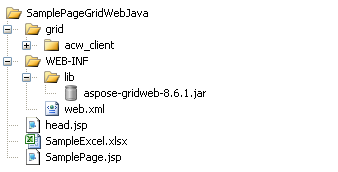
这些是您需要创建的目录和文件。请阅读注释并按照其指示操作。您可以从此链接获取最新的 Aspose.Cells.GridWeb for Java 发行版存档。
SamplePageGridWebJava
SamplePageGridWebJava\grid
//Get acwclient directory from GridWeb latest release archive from Downloads section
SamplePageGridWebJava\acwclient
SamplePageGridWebJava\WEB-INF
SamplePageGridWebJava\WEB-INF\lib
//Get aspose-gridweb-x.x.x.jar file from GridWeb latest release archive from Downloads section
SamplePageGridWebJava\WEB-INF\aspose-gridweb-x.x.x.jar
SamplePageGridWebJava\WEB-INF\web.xml
SamplePageGridWebJava\head.jsp
//Create this excel file using Microsoft Excel or you can use any excel file and rename it SampleExcel.xlsx
SamplePageGridWebJava\SampleExcel.xlsx
SamplePageGridWebJava\SamplePage.jsp步骤 2 - 在创建的文件中添加代码
此部分显示了上述目录结构中各个文件的代码。请获取这些代码,并通过在记事本中打开文件并复制/粘贴来添加到您的文件中。
Web.xml
<?xml version="1.0" encoding="UTF-8"?>
<web-app xmlns:xsi="http://www.w3.org/2001/XMLSchema-instance" xmlns="http://java.sun.com/xml/ns/javaee" xmlns:web="http://java.sun.com/xml/ns/javaee/web-app_2_5.xsd" xsi:schemaLocation="http://java.sun.com/xml/ns/javaee http://java.sun.com/xml/ns/javaee/web-app_2_5.xsd" id="WebApp_ID" version="2.5">
<display-name>testGridWeb</display-name>
<welcome-file-list>
<welcome-file>SamplePage.jsp</welcome-file>
</welcome-file-list>
<servlet>
<display-name>GridWebServlet</display-name>
<servlet-name>GridWebServlet</servlet-name>
<servlet-class>com.aspose.gridweb.GridWebServlet</servlet-class>
</servlet>
<servlet-mapping>
<servlet-name>GridWebServlet</servlet-name>
<url-pattern>/GridWebServlet</url-pattern>
</servlet-mapping>
</web-app>head.jsp
<%
String path = request.getContextPath();
String basePath = request.getScheme()+"://"+request.getServerName()+":"+request.getServerPort()+path+"/";
%>
<meta http-equiv="X-UA-Compatible" content="IE=EmulateIE9"/>
<base href="<%=basePath%>">
<script type="text/javascript" language="javascript"
src="grid/acw_client/acwmain.js"></script>
<script type="text/javascript" language="javascript"
src="grid/acw_client/lang_en.js"></script>
<link href="grid/acw_client/menu.css" rel="stylesheet" type="text/css" />
<style>
span.acwxc {
overflow: hidden;
border: none;
display: block;
white-space: pre;
}
</style>
<style>
span.rotation90 {
width: 100%;
height: 100%;
border: none;
-webkit-transform: rotate(-90deg);
-moz-transform: rotate(-90deg);
filter: progid:DXImageTransform.Microsoft.BasicImage(rotation=3 );
display: block
}
</style>
<style>
span.rotation-90 {
filter: progid:DXImageTransform.Microsoft.BasicImage(rotation=1 );
width: 100%;
height: 100%;
border: none;
-webkit-transform: rotate(90deg);
-moz-transform: rotate(90deg);
display: block
}
</style>
<style>
span.wrap {
white-space: pre-wrap;
white-space: -moz-pre-wrap;
white-space: -pre-wrap;
white-space: -o-pre-wrap;
word-wrap: break-word;
-ms-word-break: break-all;
}
</style>SamplePage.jsp
步骤 3 - 运行您的示例 JSP 网页
现在您已经完成所有操作。是时候运行网页了。请启动您的 Tomcat 服务器,然后在网络浏览器中粘贴以下 URL。
http://localhost:8080/SamplePageGridWebJava/SamplePage.jsp您将看到类似以下屏幕截图的内容。恭喜,您已成功在您的 JSP 页面上使用了 GridWeb 控件。
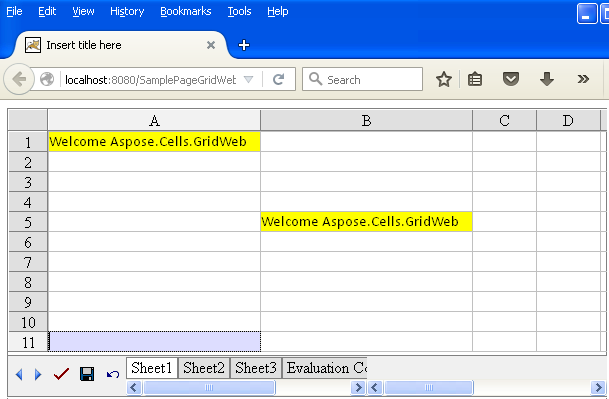
打印 GridWeb
开发人员有时需要在不保存 Microsoft Excel 文件的情况下从网页中打印 GridWeb 内容。Aspose.Cells.GridWeb 控件支持此功能。
打印 GridWeb
要在不保存单独文件的情况下打印,可以在客户端调用 GridWeb 类的 print() 方法来打印表格。您还可以选择一些适当的事件。
由于您是从客户端调用它,所以您首先要获取 gridweb 的客户端 ID。您可以使用 gridweb.getClientID() 方法获取客户端 ID。
客户端示例代码
请参阅以下链接,从客户端调用gridweb.print()方法。
HTML
<a href="#" onclick='<%=gridweb.getClientID()%>.print(); '>Print Function of GridWeb</a>不同网格模式介绍
本文描述Aspose.Cells.GridWeb的不同模式。这些模式在逻辑上由于其不同的特性和行为而有所区别。我们已经确定了不同类型的模式:
- 编辑模式
- 查看模式
所有这些模式都有其自己的特点。开发人员可以根据自己的需求在任何模式下使用Aspose.Cells.GridWeb。我们将逐个查看每种模式。
编辑模式
默认情况下,Aspose.Cells.GridWeb控件处于编辑模式。在编辑模式下,您可以使用Aspose.Cells.GridWeb控件提供的所有功能完全编辑或修改网格内容。这些功能包括:
- 将网格内容保存为Microsoft Excel文件。
- 将数据提交到服务器。
- 计算公式。
- 撤消或放弃之前的操作。
- 管理行和列。
- 剪切、复制或粘贴数据。
- 格式化单元格等。
编辑模式下的GridWeb控件
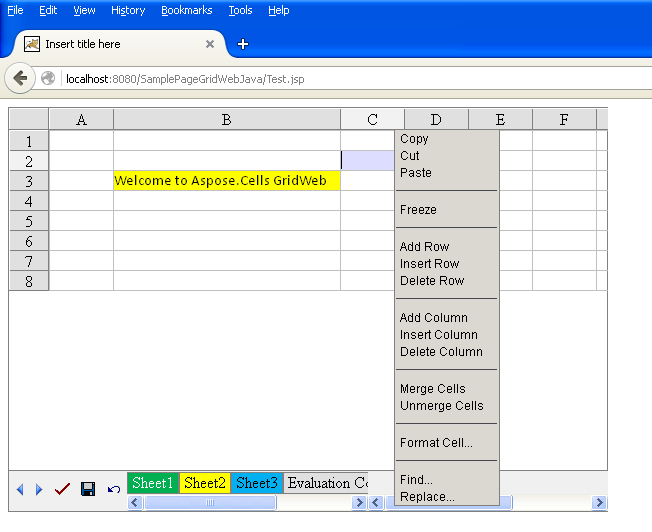
开发人员还可以通过将GridWeb控件的EditMode属性设置为true来以编程方式切换到编辑模式。
代码示例
查看模式
当GridWeb控件处于查看模式时,用户无法编辑或修改网格内容,这意味着用户只能查看网格内容。这就是为什么这个模式被称为查看模式。在查看模式下,一些按钮(提交、保存和撤消)是隐藏的,右键单击时出现的菜单只包含复制和查找选项。
GridWeb控件的查看模式
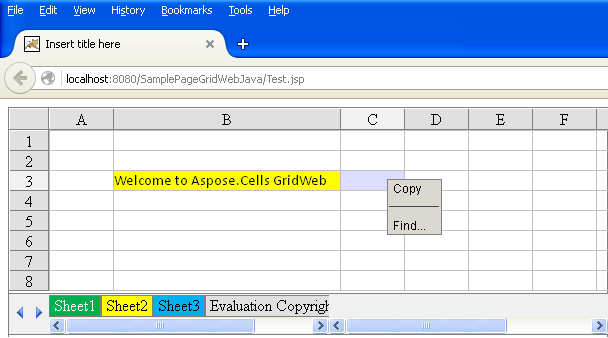
如果开发人员希望他们的用户只能查看数据,那么他们可以通过将GridWeb控件的EditMode属性设置为false来以编程方式切换到查看模式。